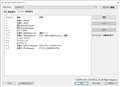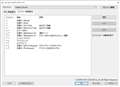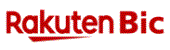M-DT1DRBK
- 左右ボタン、「進む・戻る」ボタンにくわえ、チルトホイール、3つの機能割り当てボタンの8ボタンを搭載した、人差し指操作タイプのワイヤレストラックボール。
- 750/1500カウントの2段階に切り替え可能な「ポインタ速度変更スイッチ」を装備。用途に合わせてモードを変更できる。
- 本体に収納可能な1円玉サイズのレシーバーを採用し、非磁性体で約10m、スチールデスクなど磁性体上でも約3mの範囲で使用可能。
このページのスレッド一覧(全11スレッド)![]()
| 内容・タイトル | ナイスクチコミ数 | 返信数 | 最終投稿日時 |
|---|---|---|---|
| 1 | 4 | 2020年5月18日 20:40 | |
| 0 | 0 | 2017年10月18日 08:23 | |
| 0 | 1 | 2016年12月26日 21:33 | |
| 0 | 0 | 2016年12月2日 13:01 | |
| 1 | 0 | 2016年7月17日 23:56 | |
| 4 | 0 | 2016年3月19日 05:35 |
- 「質問の絞込み」の未返信、未解決は最新1年、解決済みは全期間のクチコミを表示しています
買った時からマウスアシスタントをインストールしても、
ホイールが効かないので、諦めていましたが、
やはり、ブラウザなどソフトでホイールを使ってスクロールさせたいと思い、
最新のマウスアシスタントをインストールし、設定画面を色々触ってみましたが、
スクロールしてくれません。
みなさん、同じ状態なのでしょうか?
もし、ホイールを動かすとスクロールできるのであれば、
設定方法を教えてください。
![]() 0点
0点
ホイールてのはウェブページの上下スクロールですよね?
「環境設定」の「スクロールの方向」がナチュラルになってて、
いつも下に行くのと同じつもりでホイールを回しても下に行かない、とかそういうことではないですか?
それならホイールを逆に回せば下がる設定ですので、ナチュラルのチェックを外すだけで、いつもの状態になります
そうでないなら、例えばロジクール社製のマウスだったら「コントロールセンター」というアプリをインストールして
ホイールに「垂直スクロール」が割り当てられているか確認する、
というようなこともできますので、エレコム社のアプリがあれば確認してみてください
それ以外だと思いつかないかな。。。見当違いだったらすみません
書込番号:22102137
![]() 0点
0点
>にっくん_さん
ありがとうございます。
> 「環境設定」の「スクロールの方向」
という設定が見つからないのですが、、、。
エレコムのHPより
エレコムマウスアシスタント5(最新版)をダウンロードして、
インストールしております。
画面を添付いたしますので、どこの事かアドバイスお願いいたします。
書込番号:22130994
![]() 0点
0点
私も同様にスクロールができません。機能的にアシスタントの設定中だけ、チルトが機能しているのはわかるのですが、どうも回転させても画面スクロールになりません。なので、押し込んで自動でスクロールが基本なのかと思っていましたがやはり動かないのはおかしいのですね。どうにかならないものでしょうかね。
書込番号:23412382 スマートフォンサイトからの書き込み
![]() 0点
0点
今更改めて冷静になって考えてみたところ、エレコムマウスアシスタント5には上下スクロールを選ぶ項目がありません。左右スクロールは初期設定であり、画面を小さくしたときに下に出る左右スクロールバーは動きました。ただホイールを回転させたときの項目がなく、あくまで押し込む中ボタンとしてホイールの設定項目があります。ですから、「中クリック/オートスクロール」しかできないということかもしれません。
書込番号:23412412 スマートフォンサイトからの書き込み
![]() 1点
1点
電池の蓋の楕円で穴の空いているところ
電池交換の際に割れました。
FN3ボタン根本が弱く少々変形してしまい上手く反応しません
※「ESC」ボタンとしてかなり頻繁に使っています。
![]() 0点
0点
チルトホイールで画面を上下に動かすと、画面がホイールの回転以外の動きをすることがあり、
追従性が悪いんです。不良、または故障扱いとして交換してもらえることはできるでしょうか?
他の人の意見でもスクロールが悪いような意見がありましたが。
![]() 0点
0点
保証期間6ヶ月ですけど、その期間内であれば修理なり交換してもらえるかと思いますが。
うちも10月に新しく2台めを購入しましたが、ここのところ急にホイールの動作がおかしくなったのでエレコムに問い合わせしようかと思ってます。
書込番号:20516623
![]() 0点
0点
チルトホイールで画面を上下に動かすと、不自然に動くことがあります。
今、考えてみると有線のモデルにすればよかった。
なれるまでに、時間がかかります。
他の人が、使うとうまく使えないので、M−LS16UL(赤)(有線)を買いました。
数回しか使ってませんが、こちらは使いやすいです。
![]() 0点
0点
M-DT1DR/M-DT2DR(以下DEFT)のウリは多機能ボタン。
エレコムマウスアシスタント5での設定で違った容貌になります。
DEFTユーザーの皆さま、設定内容を紹介して下さい。
「先ず隗より始めよ」ということで。
A.ボタンの設定
押しやすいボタンに使用頻度の高い機能を配置。
[ボタンの押しやすさ]
01.左ボタン:左クリック (親指)
02.右ボタン:右クリック (中指)
03.ボタン8:Ctrl + W (人差指)
04.ボタン7:Alt + F4 (人差指)
05.チルト左:左Windows + D (親指)
06.ボタン6:アプリケーションの切り替え (人差指)
07.ボタン5:Back Space (親指)
08.ボタン4:ジェスチャー機能 (親指)
09.中ボタン:Enter (親指)
10.チルト右:Alt + ↑ (親指)
[解説]
01-02.左右クリック:デフォルト値のまま変更せず
03.Ctrl + W (ウィンドウを閉じる)
・Windows画面のウィンドウを閉じる
・ブラウザのタブを閉じる
・JaneStyleのタブを閉じる
04.Alt + F4 (アプリケーションの終了)
・ウィンドウズ右上の「×」ボタンに相当
05.左Windows + D
・デスクトップを表示
・連続押しで「デスクトップの再表示」
現在表示中のウィンドウズを最小化してデスクトップを表示。
DEFTのチルト左は「下側への押下」となり使いやすい。
06.アプリケーションの切り替え
・現在使用中のアプリ/ウィンドウを画面中央に表示
・連続押しで遷移、Enterキーで決定となる
07.Back Space
・Windowsエクスプローラの「戻る」
・ブラウザの「戻る」
・文字入力時のBack Space。コピー&ペーストの修正に便利。
08.ジェスチャー機能
後記。
ボタン長押し+カーソル移動では、このボタン4が使用しやすい。
09.Enter (親指)
他動作とのコンビネーションで地味に威力を発揮。
ブラウザ右クリックでコピー&ペーストしたものを押下する時とか。
10.Alt + ↑
・Windowsエクスプローラの「上位の改造に移動」
ほとんどの状況では07.Back Space(戻る)で事足りる。
DEFTのチルト右は「上側への押下」となり使いにくい。
それゆえ使用頻度の低いショートカットキーを割り当てる事に。
B.ジェスチャー機能
ジェスチャー機能の使用方法は「ボタン長押し+カーソル移動」となる。
人差指をカーソル移動(ボール操作)に取られるため、
人差指操作のボタン(ボタン6-8)には向かない。
[ジェスチャー機能との相性]
01.左ボタン
02.右ボタン
03.ボタン4
04.ボタン5
ホイール系ボタン(中ボタン、チルト左右)は長押ししづらい。
左右ボタンは使用しやすいが、左右クリックに割り当て。
結果として、ジェスチャー機能が使いやすいのはボタン4かボタン5か。
[ジェスチャー機能]
↑:Home
↓:End
→:進む (Google Chrome:Ctrl + Tab)
←:戻る (Google Chrome:Shift + Ctrl + Tab)
↓←:[スタート]ボタン
↓→:左Windows + A
↑←:左Windows + X
↑→:コントロールパネル
→↓:マイコンピュータ
→↑:エクスプローラ
←↓:Alt + PrintScreen
←↑:PrintScreen
ジェスチャー機能については模索中ではあるが。
使用頻度の高い機能をピックアップして紹介。
・Home/End
Homeはブラウザで「画面の最上部に移動」
エクスプローラで「ウィンドウの最上部のファイルに移動」
エディタ系ソフトでは「行頭に移動」
いろいろと応用が利く。
Endは真逆の動作となり、ブラウザで「画面の最下部に移動」等。
チルト右にHome、チルト左にEndを割り当てる人も多いかも。
・進む/戻る (エクスプローラ)
デフォルトでボタンに設定されている進む/戻るはジェスチャー機能の←→に。
正直に言うと、自分の使用法ではあまり使用しない機能だったりする。
「戻る」はBack Spaceキーに相当、ボタン5に割り当てているので不要だし。
「進む」機能は使用シーンが極めて少なめ。
・(Google Chrome)
→:Ctrl + Tab (右のタブに移動)
←:Shift + Ctrl + Tab (左のタブに移動)
むしろ便利なのはこっちの方。
メインで使用するプロファイルをコピーし「Google Chrome」を作成。
割り当てるプログラムにGoogle Chromeを設定しておく。
この設定で「→」が通常使用時は「進む」、Chromeでは「右タブ」となる。
他のジェスチャーについては模索中。
皆様の使用状況を紹介していただけると嬉しいです。
![]() 4点
4点
クチコミ掲示板検索
新着ピックアップリスト
-
【欲しいものリスト】タフなやつ
-
【欲しいものリスト】はぁじぃめぇとぇのじさぁくぴぃいしぃ
-
【欲しいものリスト】252
-
【欲しいものリスト】252
-
【欲しいものリスト】あ
価格.comマガジン
注目トピックス
(パソコン)
マウス
(最近3年以内の発売・登録)